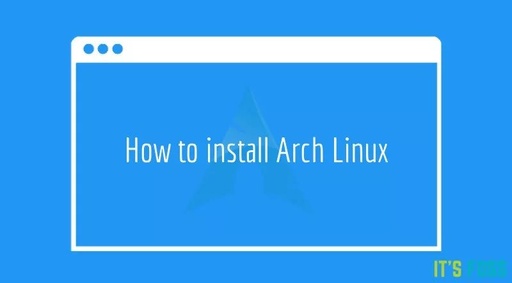Linux系统怎么复制文件夹下的全部文件到另外文件夹

1、用cp命令可以复制全部文件。
1)、复制的时候记得使用通配符*,*表示所有文件。
2)、复制的时候记得-R参数,即递归复制,可以将源文件夹下的子文件夹中的文件一并复制。
2、示例:将当前用户home目录下的doc文件夹下的所有文件复制到Downloads目录中。
3、cp命令使用详解:
1)、用法:cp [选项]... [-T] 源文件 目标文件
或:cp [选项]... 源文件... 目录
或:cp [选项]... -t 目录 源文件...
将源文件复制至目标文件,或将多个源文件复制至目标目录。
2)、长选项必须使用的参数对于短选项时也是必需使用的。
-a, --archive 等于-dR --preserve=all
--backup[=CONTROL 为每个已存在的目标文件创建备份
-b 类似--backup 但不接受参数
--copy-contents 在递归处理是复制特殊文件内容
-d 等于--no-dereference --preserve=links
-f, --force 如果目标文件无法打开则将其移除并重试(当 -n 选项
存在时则不需再选此项)
-i, --interactive 覆盖前询问(使前面的 -n 选项失效)
-
H 跟随源文件中的命令行符号链接
-l, --link 链接文件而不复制
-
L, --dereference 总是跟随符号链接
-n, --no-clobber 不要覆盖已存在的文件(使前面的 -i 选项失效)
-
P, --no-dereference 不跟随源文件中的符号链接
-p 等于--preserve=模式,所有权,时间戳
--preserve[=属性列表 保持指定的属性(默认:模式,所有权,时间戳),如果
可能保持附加属性:环境、链接、xattr 等
-c same as --preserve=context
--sno-preserve=属性列表 不保留指定的文件属性
--parents 复制前在目标目录创建来源文件路径中的所有目录
-
R, -r, --recursive 递归复制目录及其子目录内的所有内容
--reflink[=WHEN] 控制克隆/CoW 副本。请查看下面的内如。
--remove-destination 尝试打开目标文件前先删除已存在的目的地
文件 (相对于 --force 选项)
--sparse=WHEN 控制创建稀疏文件的方式
--strip-trailing-slashes 删除参数中所有源文件/目录末端的斜杠
-s, --symbolic-link 只创建符号链接而不复制文件
-
S, --suffix=后缀 自行指定备份文件的后缀
-t, --target-directory=目录 将所有参数指定的源文件/目录
复制至目标目录
-
T, --no-target-directory 将目标目录视作普通文件
-u, --update copy only when the SOURCE file is newer
than the destination file or when the
destination file is missing
-v, --verbose explain what is being done
-x, --one-file-system stay on this file system
-
Z, --context=CONTEXT set security context of copy to CONTEXT
--help 显示此帮助信息并退出
--version 显示版本信息并退出
3)、默认情况下,源文件的稀疏性仅仅通过简单的方法判断,对应的目标文件目标文件也
被为稀疏。这是因为默认情况下使用了--sparse=auto 参数。如果明确使用
--sparse=always 参数则不论源文件是否包含足够长的
0 序列也将目标文件创文
建为稀疏件。
使用--sparse=never 参数禁止创建稀疏文件。
4)、当指定了--reflink[=always] 参数时执行轻量化的复制,即只在数据块被修改的
情况下才复制。如果复制失败或者同时指定了--reflink=auto,则返回标准复制模式。
5)、备份文件的后缀为"~",除非以--suffix 选项或是SIMPLE_BACKUP_SUFFIX
环境变量指定。版本控制的方式可通过--backup 选项或VERSION_CONTROL 环境
变量来选择。以下是可用的变量值:
none, off 不进行备份(即使使用了--backup 选项)
numbered, t 备份文件加上数字进行排序
existing, nil 若有数字的备份文件已经存在则使用数字,否则使用普通方式备份
simple, never 永远使用普通方式备份
6)、有一个特别情况:如果同时指定--force 和--backup 选项,而源文件和目标文件
是同一个已存在的一般文件的话,cp 会将源文件备份。
如何使用linux系统vim中的复制,粘贴和删除

命令dd 为剪切一行
命令v(按两次) 按第一次从光标位置开始_选择区域_(按箭头键),按第二次复制选中内容
命令)(我记得是c)剪切_选中区域,,,(与命令v配合使用)
命令p 粘贴剪切板的内容到光标位置
顺带提一下G(大写的),,直接到文件尾,,gg(小写),,直接到文件头
linux下VIM如何全选复制?
ggVG是全选,y是复制。
gg是光标定位到文件首行;
V是进入可视模式;
G是跳转到文件最后一行;
这个时候就将文本全选了。
使用"*y使用进行复制,然后在浏览器中用ctrl+v粘贴。
":表示使用寄存器
注意不要关闭vim。
扩展资料:
全部删除:
按esc键后,先按gg(到达顶部),然后按dG。
单行复制:
按esc键后, 然后yy。
单行删除:
按esc键后, 然后dd。
粘贴:
按esc键后, 然后p。
从应用程序到vim:
在应用程序中使用ctrl+c复制,在vim中使用shift+insert粘贴。
Linux 下如何复制粘贴?
假如A在home下
cp /home/A/B/C/123 /home/A
Linux下的复制粘贴
1、3yy就可以复制3行
2、10,20y就可以复制第10行到第20行